BIOS yükseltme kılavuzu, BIOS nasıl güncellenir

Bilgisayarınızın BIOS'unu yükseltmek sisteminizin daha hızlı açılmasına, bazı uyumluluk sorunlarının giderilmesine ve performansın artırılmasına yardımcı olabilir.
BIOS'un (veya UEFI'nin) erişilemez hale gelmesine sistemin donmasından, komut isteminin görünmemesine kadar birçok faktör neden olabilir . BIOS menüsüne giremiyorsanız deneyebileceğiniz bazı sorun giderme adımları şunlardır.
İçindekiler
En bariz nedenden başlayalım. Normalde, BIOS'a girmek için önyükleme sırasında F2 veya DEL tuşuna basacaksınız . Peki ya uyarıyı gördüğünüzde tuşlara bastığınızda hiçbir şey olmazsa?
Sorun kablosuz veya Bluetooth klavye kullanımından kaynaklanıyor olabilir . Bu aygıtların çoğu Windows'a girilene kadar önyükleme sırasında kullanılamayacağından, tuş basımları kaydedilmeyecektir.
Kolay cevap, kablolu bir USB klavye takıp bununla F2 veya DEL tuşuna basmaktır . Önlem amaçlı USB portlarını bilgisayarın arkasına takmak da mümkündür .

Klavyenin iyi durumda olması, ancak BIOS'un hala yanıt vermemesi de mümkün. Klavye sorunlarını ortadan kaldırmak için Windows'un sizin yerinize BIOS'a girmesine izin verin.
Windows'un, Windows 10 ve 11'i yeniden başlattığınızda otomatik olarak BIOS'a girmesini sağlayan bir "Gelişmiş Başlangıç" özelliği vardır. Windows 11'de Ayarlar > Sistem > Kurtarma'ya gidin ve Gelişmiş başlangıç seçeneğinin yanındaki Şimdi yeniden başlat'a tıklayın .
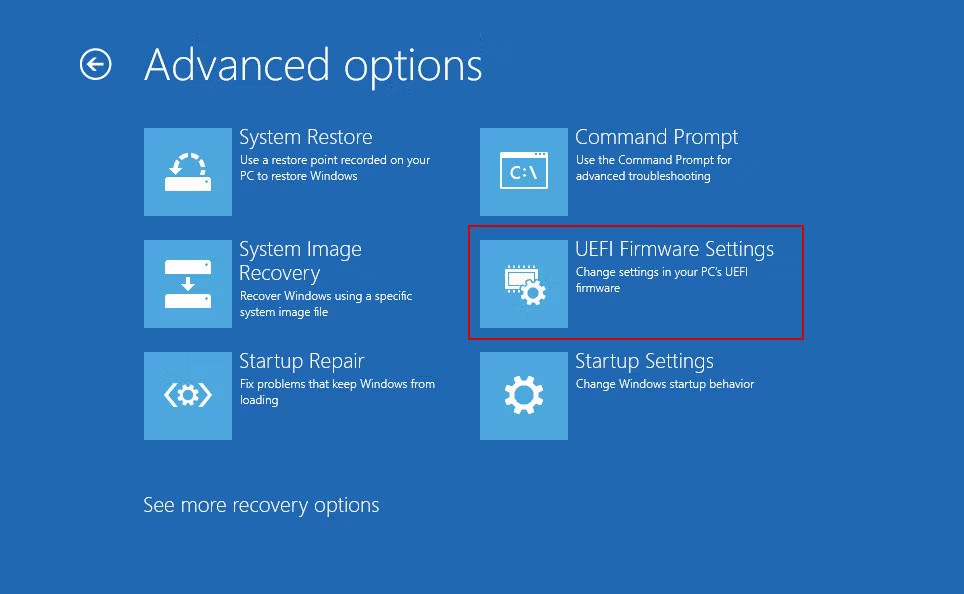
Sistemi bu şekilde yeniden başlatmanız istendiğinde Windows sizi otomatik olarak BIOS menüsüne yönlendirecektir.
Windows 11 ve Windows 10'da "Hızlı Başlatma" özelliğinin varsayılan olarak etkin olduğunu biliyor muydunuz? Bu özellik, soğuk başlatma gibi daha yavaş bir işlemden geçmek yerine, Windows'u gizlice ve hızlı bir şekilde hazırda bekletme modundan geri yükleyerek çalışır.
Bu özelliğin olumsuz tarafı ise BIOS açılış ekranını atlatabilmesi. Herhangi bir nedenden dolayı BIOS istemini hiç görmüyorsanız ve bilgisayarınız tamamen kapatıldıktan sonra bile doğrudan Windows'a geçiyorsa, bunun nedeni Hızlı Başlatma olabilir.
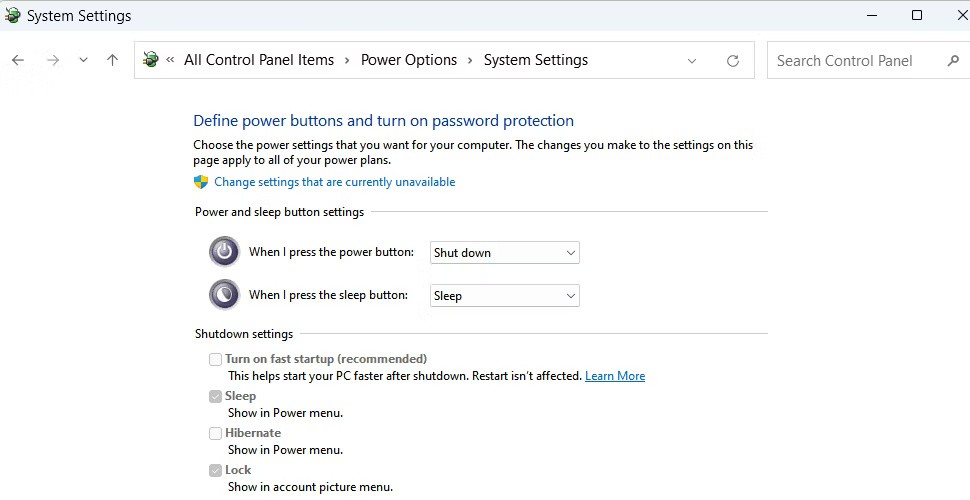
BIOS istemiyle tekrar normal şekilde önyükleme yapmak için Hızlı Başlatma özelliğini devre dışı bırakın . Windows 11 ve 10'da Hızlı Başlatma özelliğini Denetim Masası'na gidip Güç Seçenekleri'ne giderek devre dışı bırakabilirsiniz .
Sorun GPU'dan mı kaynaklanıyor? Eğer monitör GPU'ya takılıysa, anakartınız aniden Windows'u yüklemeye başlayabilir. Eski anakartlar bu şekilde çalışmaz, ancak bazı yeni anakartlar GPU'dan gelen çıkışı hemen algılamazlarsa BIOS istemini atlayabilirler.
Bu sorunu ortadan kaldırmak için monitörün takılı olduğu yere gidin. Bu yöntem yalnızca anakartınızda veya CPU'nuzda entegre grafik varsa işe yarar.
HDMI/DisplayPort kablosunu GPU'dan çıkarın ve anakartın grafik portuna takın. Standart bir bilgisayar kasasında, entegre grafik portu genellikle GPU portundan daha yüksekte bulunur.

Eğer bu çözüm işe yaradıysa, şimdi BIOS istemi görünmeli ve F2 veya DEL tuşuna basarak erişim sağlayabilirsiniz.
Bu, GPU'nuz varsa ve BIOS'ta "hızlı önyükleme" ayarı etkinleştirilmişse son zamanlarda ortaya çıkan yeni bir sorundur. Anakart bir saniyeden kısa bir sürede BIOS istemini atlayıp Windows'u yükleyecektir.
Bu kısa süre içerisinde F2 veya DEL tuşuna basarsanız neden BIOS'a girmenize izin vermiyor? Bazı anakartlarda "hızlı önyükleme" sistemin yalnızca GPU'nun ilk çıkışındaki ekranı kontrol etmesine neden olur. Eğer orada herhangi bir görüntü algılanmazsa, BIOS istemi tamamen atlanacaktır.
Sorununuzun "hızlı önyükleme"den kaynaklanıp kaynaklanmadığını test etmek için monitör kablosunu GPU'nun ilk video çıkışına takın. GPU'nun ilk çıkışı genellikle en soldaki porttur (her ne kadar en sağdaki port olma ihtimali de az olsa da).

Bilgisayarınızda ayrı bir GPU varsa bu, ortaya çıkabilecek beklenmedik bir sorundur. Tipik bir ATX anakart, çevresel donanımlar için birden fazla yuva sunar ve GPU, bu PCIe yuvalarından biri aracılığıyla bağlanır.
Aşağıdaki faktörlerin birleşimi BIOS isteminin görünmemesine neden olabilir:
GPU'nun bağlı olduğu yuvanın önemi nedir? Bazı anakartlar "hızlı önyükleme" için ana PCIe yuvasına öncelik verir ve orada bir sorun algılanırsa BIOS istemini atlar.
Standart bir PC kulesine takıldığında ana PCIe yuvası en yüksek yuvadır, genellikle CPU'ya en yakın yuvadır:

Bilgisayarınız boş bir ekranla açılıyorsa ve doğrudan Windows'a geçiyorsa, GPU'yu ana PCIe yuvasına taşımayı deneyin. Bunu yapmak, BIOS isteminin yeniden görünmesine ve klavye tuşlarına yanıt vermesine neden olabilir.
Şimdi son seçeneğe geliyoruz: BIOS ayarlarını varsayılanlara sıfırlamak.
Uyarı : Ne yaptığınızı bilmiyorsanız hemen geri dönün. BIOS'u yanlışlıkla bozabilir veya anakartınıza zarar verecek bir hata yapabilirsiniz.
Bazı durumlar BIOS isteminin hiç görünmemesine neden olabilir. Örneğin:
Bu durumlarda anakartı fabrika ayarlarına sıfırlamak BIOS'a normal erişimi geri getirecektir.
Ortalama bir kullanıcının pahalı bir anakarta ihtiyacı olmayabilir, ancak PC'niz için yeni bir anakart seçerken mutlaka sahip olmanız gereken birinci sınıf bir özellik vardır: özel bir BIOS sıfırlama düğmesi.
Bu düğme, bilgisayar kasasını açmadan BIOS'u varsayılan ayarlara sıfırlamanızı sağlar. Eğer anakartınızda bu düğme varsa, bunu kasanızın arkasında bulabilirsiniz.
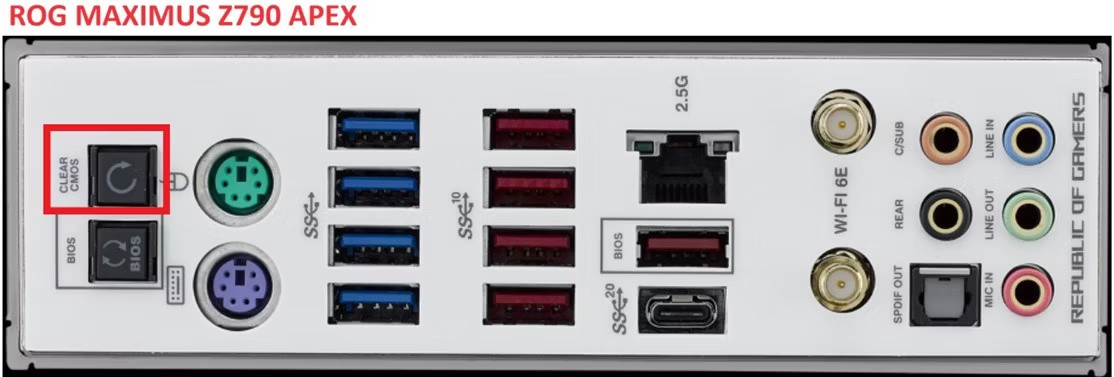
Asus anakartlarda (ve diğer pek çok anakartta) BIOS'u sıfırlamak için düğmeyi şu şekilde kullanabilirsiniz:
Eğer her şey yolunda giderse BIOS varsayılan ayarlara sıfırlanacaktır. Önyükleme yaptığınızda BIOS istemi görünecek ve F2 veya DEL tuşuna basarak BIOS'a girebileceksiniz
Çoğu anakart, bilgisayar kapalıyken BIOS ayarlarını kaydetmek için küçük bir pile güvenir. BIOS parolanızı yanlışlıkla belirlediğiniz veya unuttuğunuz için girişiniz engellendiyse, bu yöntem parolayı kaldıracak ve BIOS'a girmenizi sağlayacaktır.
Bilgisayarınıza güç gelmiyorsa, bilgisayarın CMOS pilini çıkarıp yeniden takmanız gerekecektir. Bunu yaptığınızda mevcut BIOS ayarlarınız temizlenecek ve varsayılan değerlerine geri döndürülecektir.
Başarılı olursa, başlangıçta varsayılan ayarların geri yüklendiğine dair bir mesaj alacaksınız. Artık BIOS'a erişmek için her zamanki gibi F2 veya DEL tuşuna basabilirsiniz .
Yukarıdaki seçeneklerden hiçbiri mümkün değilse son çare olarak eski klasik yöntemi kullanmak gerekir. Anakartın CLR_CMOS pinlerindeki jumper'ı hareket ettirdiğinizde BIOS ayarları sıfırlanacaktır. Bu yöntem en az optimum seçenektir çünkü kılavuzları karıştırmayı ve dar alanlara ulaşmayı gerektirir.

Bunu yapmanın olağan yolu budur, ancak ayrıntılar için anakartınızın kullanım kılavuzuna bakmalısınız:
Umarım bu yöntemlerden biri BIOS'a geri dönmenize yardımcı olur. Sorunu başarıyla giderdiyseniz ancak daha sonra sorun tekrar ediyorsa, sistem kararlılığını artırmak için bilgisayarınızın BIOS'unu güncellemeniz için geçerli bir sebep olabilir.
Bilgisayarınızın BIOS'unu yükseltmek sisteminizin daha hızlı açılmasına, bazı uyumluluk sorunlarının giderilmesine ve performansın artırılmasına yardımcı olabilir.
Windows'un derinliklerinde komut satırlarının pek bilinmeyen bir dünyası vardır. Bu yazımızda cmd komut satırı aracını kullanarak hataları nasıl düzelteceğinizi ve bilgisayarınızı nasıl daha güvenli hale getireceğinizi anlatacağız.
Windows 10'da BIOS bilgilerini Komut kullanarak görüntüleyebilirsiniz. Yazdırma yapmak istiyorsanız veya sadece BIOS sürümünüzün ne olduğunu görmek istiyorsanız, herhangi bir 3. parti araç yüklemenize veya bilgisayarınızı yeniden başlatma gibi geleneksel yöntemi kullanmanıza gerek yoktur.
Kendi PC sisteminizi kurmayı düşünüyorsanız ve yüksek hızlı RAM'e yatırım yapmaya karar verdiyseniz, RAM'inizin reklamı yapılan hızlarda performans göstereceğinden nasıl emin olabilirsiniz?
Bu yazıda yer alan ipuçları, bilgisayarınızı kapatırken farenizin ve klavyenizin LED ışıklarını kapatmanıza yardımcı olacaktır.
Microsoft Teams'te "Lisans Hatası" ile mi karşılaşıyorsunuz? Lisans sorunlarını hızlıca çözmek, erişimi geri yüklemek ve BT ekibiyle uğraşmadan verimliliği artırmak için bu adım adım sorun giderme kılavuzunu izleyin. En son düzeltmelerle güncellendi.
Microsoft Teams Ücretsiz Abonelik Hatası yüzünden toplantılarınızın aksamasından bıktınız mı? Sorunu hızlıca çözmek ve sorunsuz ekip çalışmasını yeniden sağlamak için kanıtlanmış, adım adım çözümleri keşfedin. En yeni sürümlerde çalışır!
Herkese açık Wi-Fi ağlarında Microsoft Teams ağ hatasıyla mı karşılaşıyorsunuz? Aramalarınızı ve toplantılarınızı sorunsuz bir şekilde geri yüklemek için VPN ayarları, port kontrolleri ve önbellek temizleme gibi anında çözümler bulun. Hızlı çözüm için adım adım kılavuz.
Microsoft Teams Wiki sekmesinin yüklenmemesi hatasıyla mı karşılaşıyorsunuz? Sorunu hızlıca çözmek, Wiki sekmelerinizi geri yüklemek ve ekip verimliliğini sorunsuz bir şekilde artırmak için kanıtlanmış adım adım çözümleri keşfedin.
Microsoft Teams Mac'te Anahtar Zinciri hatasıyla mı mücadele ediyorsunuz? Sorunsuz iş birliğine geri dönmek için macOS için kanıtlanmış, adım adım sorun giderme çözümlerini keşfedin. Hızlı çözümler içeride!
Microsoft Teams mikrofonunuzda boğuk veya hiç ses olmamasından bıktınız mı? Microsoft Teams mikrofon sorunlarını hızlı ve kanıtlanmış adımlarla nasıl çözeceğinizi keşfedin. Net ses sizi bekliyor!
Microsoft Teams QR kodunun nerede olduğunu ve mobil cihazınızdan süper hızlı nasıl giriş yapabileceğinizi tam olarak keşfedin. Adım adım, görsellerle desteklenmiş kılavuz sayesinde saniyeler içinde bağlantı kurabilirsiniz—şifreye gerek yok!
Microsoft Teams'in yavaş çalışmasından mı rahatsızsınız? Microsoft Teams'in neden bu kadar yavaş olduğunu keşfedin ve 2026'da sorunsuz bir iş birliği için hızını önemli ölçüde artırmak üzere bu 10 kanıtlanmış ipucunu uygulayın.
Bilgisayarınızda Microsoft Teams kurulum klasörünü bulmakta zorlanıyor musunuz? Bu adım adım kılavuz, yeni ve klasik Teams sürümleri için, kullanıcı ve makine bazında kurulumların tam yollarını gösteriyor. Sorun gidermede zamandan tasarruf edin!
Microsoft Teams Görev Yönetimi Senkronizasyon Hatalarının iş akışınızı aksatmasından bıktınız mı? Teams, Planner ve To Do genelinde sorunsuz görev senkronizasyonunu geri yüklemek için uzmanlarımızın adım adım çözümlerini izleyin. Anında rahatlama için hızlı çözümler!
Microsoft Teams Copilot'ı kullanarak yapay zeka destekli verimliliği nasıl artıracağınızı keşfedin. Toplantıları, sohbetleri ve görevleri zahmetsizce dönüştürmek için adım adım kılavuz, temel özellikler ve ipuçları. Daha akıllı iş birliğinin kilidini bugün açın!
Microsoft Teams'in yavaş çalışmasından mı şikayetçisiniz? Windows, Mac, web ve mobil cihazlarda performans sorunlarını, gecikmeleri, çökmeleri gidermek ve hızı artırmak için Microsoft Teams önbelleğini adım adım nasıl temizleyeceğinizi öğrenin. İşe yarayan hızlı çözümler!
"Teams Takvimim Nerede?" sorunuyla mı boğuşuyorsunuz? Microsoft Teams'deki senkronizasyon sorunlarını adım adım çözün. Takvim görünümünüzü geri yükleyin ve zahmetsizce senkronize edin—uzman ipuçları içeride!
Chromebook'larda Microsoft Teams oturum açma hatasıyla mı karşılaşıyorsunuz? Oturum açma sorunlarını hızlıca çözmek için adım adım çözümleri keşfedin. Sorunsuz ekip çalışması için önbelleği temizleyin, uygulamaları güncelleyin ve daha fazlasını yapın. En yeni Chrome OS sürümlerinde çalışır!
Microsoft Teams'te küçük yazı tipleriyle mi mücadele ediyorsunuz? Microsoft Teams arayüzünüzü daha büyük ve daha okunaklı hale getirmek için kanıtlanmış adımları keşfedin. Masaüstü, web ve erişilebilirlik ayarları için kolay düzenlemelerle netliği artırın ve göz yorgunluğunu azaltın.
















